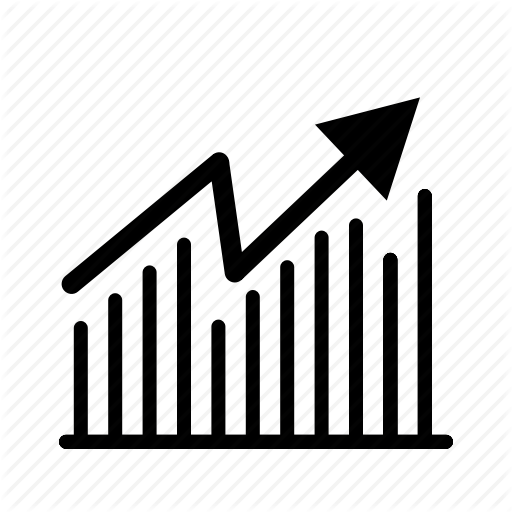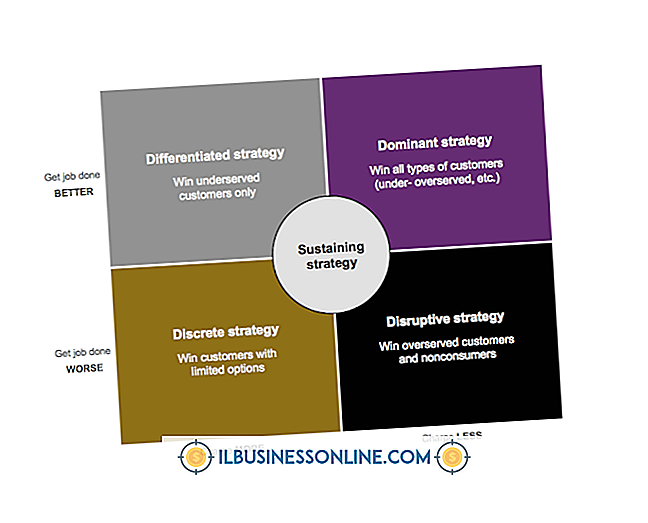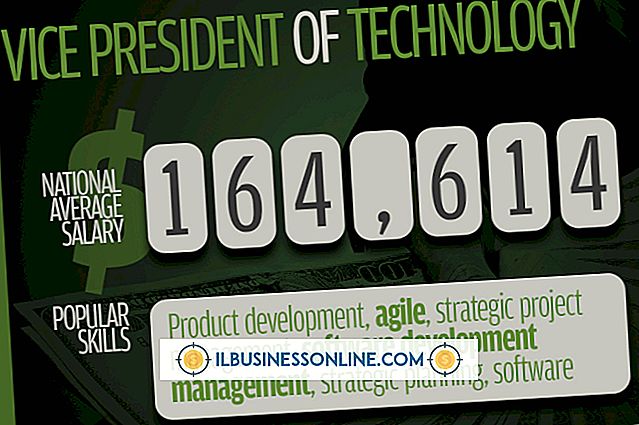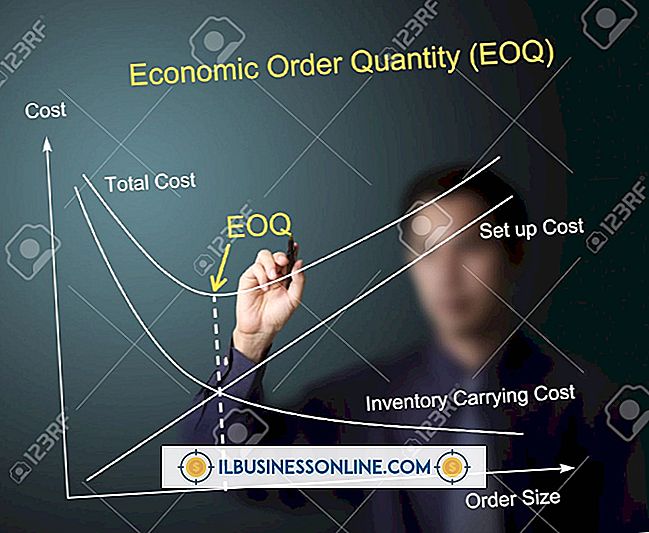Slik løser du en kornete himmel i Photoshop

Hvis du tar bilder med lavere ISO eller reduserer kameraets lukkerhastighet, kan det forhindre at bildene dine blir kornete, men dette er ikke alltid mulig. Du kan fikse problemet under etterbehandling ved hjelp av programvare som Photoshop. Selv om Photoshop har et støyreduksjonsfilter, kan du oppnå en mer naturlig utseende ved å bruke overflateslørfilteret og arbeide med individuelle kanaler. Ved å bruke lag kan du fokusere på bestemte deler av bildet, for eksempel himmelen, uten å endre andre områder.
1.
Åpne bildet du vil redigere med Photoshop, og klikk "Lag" fra menylinjen. Velg "Dupliser Layer" og klikk "OK" for å lage et backup lag av originalt bilde.
2.
Klikk på "Quick Selection" eller "Magic Wand" -verktøyene fra verktøylinjen, og velg himmeldelen av bildet ditt. Bruk "Lasso" -verktøyet hvis du foretrekker å gjøre utvalget for hånd.
3.
Klikk "Velg" fra menylinjen og velg "Endre". Velg "Feather" og skriv "10" som fjærradius. Klikk på "OK" for å feather utvalget for å myke konturer.
4.
Klikk "Lag" i menylinjen og velg "Ny". Velg "Layer Via Copy" for å lage et nytt lag som bare inneholder utvalget - som i dette tilfellet er den kornete himmelen.
5.
Klikk "Window" i menylinjen og velg "Channels." Klikk på "Rød" i vinduet "Kanaler" for å vise mengden kornighet på den røde kanalen.
6.
Klikk på "Filter" fra menylinjen og velg "Blur". Velg "Surface Blur" og klikk avkrysningsboksen ved siden av "Forhåndsvisning" hvis den ikke allerede er skiftet.
7.
Juster "Radius" og "Threshold" nivåene ved hjelp av glidebryterne mens du sjekker forhåndsvisningsvinduet. Overflatefjerningsfilteret glatter ut kornet mens du beholder kantene på utvalget ditt. Radius- og terskelverdiene avhenger av kornigheten til bildet ditt, med høyere verdier som gir jevnere resultater.
8.
Klikk på "OK" når du er fornøyd med forhåndsvisningen, og gjenta prosessen for de grønne og blå kanalene.
9.
Lagre bildet ditt til et nytt filnavn etter å ha festet den kornete himmelen hvis du vil bevare det opprinnelige bildet også.
Advarsel
- Informasjon i denne artikkelen gjelder for Adobe Photoshop CS6. Det kan variere litt eller vesentlig med andre versjoner eller produkter.